Uno di i problemi comuni con Windows sono gli errori che si verificano durante l’utilizzo. Su un computer Windows possono verificarsi molti tipi diversi di errori e molte cose diverse possono causarli. Alcune cause comuni di errore in Windows sono infezioni da malware, problemi hardware e conflitti software.
Uno degli errori più comuni con il sistema operativo Windows è che possono bloccarsi durante la preparazione di Windows per l’uso. L’errore Windows Ready Stuck è un errore comune che di solito si verifica quando gli utenti tentano di aggiornare o aggiornare il proprio sistema operativo Windows. Il messaggio di errore apparirà sullo schermo, dicendo che il computer è pronto per essere riavviato, ma si bloccherà a questo messaggio.
Questo può essere un errore molto frustrante da affrontare e può causare il computer per diventare completamente inutilizzabile. Se affronti questo tipo di problema con il tuo PC, devi leggere questo articolo e scoprire modi semplici e facili per risolvere questo problema seguendo alcuni semplici passaggi.
Indice
Qual è la causa dell’errore bloccato in Windows Ready?
Microsoft Windows è un sistema operativo ampiamente utilizzato, che spesso richiede aggiornamenti e installazioni. L’errore”Windows Ready Stuck”può verificarsi durante uno qualsiasi di questi processi, interrompendo qualsiasi cosa su cui stai lavorando e richiedendo il riavvio del computer. Esistono molte potenziali cause di questo errore, la maggior parte delle quali sono facilmente risolvibili.
Una possibile causa è che un file necessario per l’aggiornamento o l’installazione è mancante o danneggiato. Ciò può essere causato da malware o da un disco rigido difettoso. Se riscontri questo problema, prova a eseguire una scansione con il tuo software antivirus e l’utilizzo di un’utilità di controllo del disco per verificare la presenza di errori nel disco rigido.
Un’altra causa comune dell’errore”Windows Ready Stuck”è spazio libero insufficiente sul disco rigido. Se non c’è abbastanza spazio per completare l’aggiornamento o l’installazione, Windows si bloccherà in quello stato.
Cosa fare se Windows Ready è bloccato?
Esistono diversi metodi per risolvere il problema tecnico”Preparazione di Windows”su Windows 10. Abbiamo elencato le soluzioni più semplici e comuni.
Metodo 1: attendi qualche tempo
Riscontri il messaggio di errore”Preparazione per Windows. Non spegnere il computer”e scopri che il tuo computer è rimasto bloccato su quello schermo per molto tempo? Se è così, non preoccuparti; non sei solo. Questo è un problema comune a molti utenti che tentano di eseguire l’aggiornamento all’ultima versione di Windows 10. Fortunatamente, esiste una soluzione semplice: attendere un po’di tempo.
È importante notare che il periodo di tempo necessario per wait varierà a seconda delle specifiche del tuo computer e della gravità del problema. Tuttavia, nella maggior parte dei casi, aspettare un’ora o due dovrebbe fare il trucco.
Se il problema persiste dopo l’attesa, potresti provare alcune delle altre soluzioni elencate di seguito. Se riscontri problemi con l’aggiornamento a Windows 10 a causa di questo errore, attendi semplicemente un po’di tempo e dovrebbe risolversi da solo.
Metodo 2: spegni il PC e riattiva il computer
Sono stati segnalati molti casi di errore”Preparazione di Windows: non spegnere il computer”. Si tratta di un problema abbastanza nuovo e non è chiaro quale sia la causa. Microsoft è a conoscenza del problema e sta attualmente lavorando a una soluzione.
Nel frattempo, ci sono alcune cose che puoi provare a ottenere backup e funzionamento del computer:
Spegni il PC premendo il pulsante Spegni. Scollega tutti i dispositivi periferici, inclusi unità flash USB, dischi rigidi esterni, auricolari e così via. Inoltre, scollega il cavo di alimentazione o l’adattatore dal computer. Se utilizzi un laptop, devi rimuovere la batteria dal vano batteria.Spegni il tasto di accensione e tieni premuto il pulsante di accensione sul computer per quasi 30 secondi. Ciò rilascerà tutta la carica residua dai condensatori. Ricollega il cavo di alimentazione o inserisci la batteria nel laptop, ma non ricollegare alcun dispositivo con porta USB. Premi il pulsante di accensione per avviare il PC. Quando il tuo PC è acceso, devi verificare se il ciclo di Windows 10 che impedisce il problema di avvio di Windows è stato corretto.
Metodo 3: controlla la tua connessione Internet
Gli utenti di Windows 10 si sono lamentati di un problema che causa l’errore di preparazione di Windows bloccato. Questo problema può impedire l’avvio del computer e spesso richiede un hard reset per essere risolto.
Il problema sembra essere causato da un conflitto tra la scheda di rete del computer e la relativa scheda Wi-Fi. Per risolverlo, Microsoft suggerisce di disabilitare uno degli adattatori. Questa operazione può essere eseguita in Gestione dispositivi: fai clic con il pulsante destro del mouse sulla scheda di rete e seleziona Disattiva.
Puoi anche provare a scollegare il cavo e ricollegarlo se stai utilizzando una connessione cablata. Se utilizzi il Wi-Fi, prova ad avvicinarti al router o a cambiare canale sul router. Queste soluzioni hanno funzionato per alcune persone, ma altre hanno ancora problemi.
Metodo 4: eseguire una riparazione all’avvio
Quando avvii il tuo PC Windows, a volte potrebbe visualizzare il messaggio di errore”Preparazione di Windows: non spegnere il computer”per molto tempo. Questo è solitamente causato da un problema con alcuni file che Windows ha bisogno per l’avvio.
Ecco i passaggi per eseguire una riparazione all’avvio:
Collega un dispositivo di avvio USB al PC e riavvia il PC. Ora riavvia il PC e avvia dall’USB che colleghi al PC. Dopo che viene visualizzata la schermata Installa ora Windows, fai clic sull’opzione”Ripara il tuo computer”e sei nella sezione Riparazione automatica del sistema operativo Windows.In questa sezione, devi fare clic su Opzione avanzata e continuare con il passaggio successivo.Nella sezione Avanzate, devi fare clic sull’opzione”Riparazione all’avvio“.Ora questa opzione inizierà a diagnosticare il tuo PC. Al termine del processo, questo processo risolverà l’errore di preparazione di Windows bloccato.
Metodo 5: disinstallare l’aggiornamento installato di recente in modalità provvisoria
Se hai ricevuto il messaggio””Preparazione per Windows-Non spegnere il computer”e il tuo computer è bloccato su quella schermata, puoi provare a disinstallare l’aggiornamento di Windows installato di recente in modalità provvisoria.
Per fare ciò, riavvia il computer e premi F8 prima che venga visualizzato il logo di Windows. Seleziona”Modalità provvisoria con rete“e premi Invio.Dopo entrando in modalità provvisoria, devi aprire Windows Update dalle impostazioni.Fai clic su “Cronologia aggiornamenti” opzione.Nella sezione Cronologia aggiornamenti, trovi l’opzione”Disinstalla aggiornamenti”e fai clic su di essa.Al termine di questo processo, è necessario disinstallare questi aggiornamenti e riavviare il PC e verificare se il problema è stato risolto.
Domande frequenti
Quanto tempo devo aspettare per preparare Windows?
Molte persone commettono l’errore di affrettarsi a preparare Windows il prima possibile, causando ulteriori problemi. È importante prendersi il proprio tempo e assicurarsi di essere completamente preparati prima di iniziare il processo di installazione. La fretta può farti perdere passaggi importanti, che potrebbero portare a potenziali errori in seguito.
Detto questo, non è richiesto un periodo di tempo specifico per l’attesa. Alcune persone hanno bisogno solo di un giorno o due, mentre altre potrebbero aver bisogno di alcune settimane o mesi. La chiave è prendersi del tempo e assicurarsi che tutto sia in ordine prima di iniziare.
Cosa succede se spengo il computer durante un aggiornamento di Windows?
Se il tuo computer è nel bel mezzo di un aggiornamento di Windows e decidi di spegnerlo, ci sono alcune potenziali conseguenze. Innanzitutto, se spegni il computer durante un aggiornamento di Windows, potresti non essere in grado di riavviare l’aggiornamento.
Se ciò accade, dovrai riavviare il computer utilizzando il pulsante di ripristino e riavviare l’aggiornamento. In secondo luogo, l’aggiornamento potrebbe non funzionare correttamente se spegni il computer durante un aggiornamento di Windows e non lo riavvii entro poche ore.
In questo caso, dovrai riavviare il computer utilizzando il pulsante di ripristino e riavviare l’aggiornamento.
Quanto tempo devo attendere per il completamento di Windows Update?
Gli aggiornamenti di Windows sono importante per mantenere il tuo computer in funzione senza intoppi, ma per quanto tempo dovresti aspettare che finiscano? Alcuni dicono che dovresti aspettare che l’aggiornamento sia completamente installato prima di usare il tuo computer, mentre altri dicono che va bene usarlo finché l’aggiornamento è in corso.
Quindi, qual è la risposta giusta?
Dipende dalla tua pazienza e dalla frequenza con cui usi il computer. Se non hai fretta e puoi permetterti di aspettare, ti consiglio di aspettare fino al termine dell’aggiornamento. Tuttavia, se hai bisogno del tuo computer per il lavoro o la scuola e non puoi permetterti di farne a meno per un lungo periodo di tempo, ti suggerisco di usarlo finché l’aggiornamento è in corso.
Cosa succede se spegni il PC durante il ripristino?
Se stai ripristinando il computer, non è necessario spegnerlo. Se lo spegni, potresti causare danni al tuo computer. Quando ripristini il computer, tutti i tuoi dati vengono cancellati e il computer viene ripristinato alle impostazioni originali.
Ciò significa che tutti i programmi o file installati dopo la prima configurazione del computer verranno rimossi. Se hai problemi con il tuo computer e vuoi ricominciare da capo, puoi ripristinarlo senza spegnerlo. A tale scopo, tieni premuto il pulsante di accensione per cinque secondi fino allo spegnimento del computer.
Quanto tempo occorre per ripristinare il PC?
Nella nostra società basata sulla tecnologia, non c’è niente di più frustrante di un computer lento o che non risponde. Fortunatamente, ci sono molti modi per velocizzare il tuo computer, incluso ripristinarlo. Ma quanto tempo dovrebbe richiedere il ripristino di questo PC?
La risposta a questa domanda dipende da alcuni fattori, come l’età e le specifiche del tuo computer. In generale, tuttavia, il ripristino del computer non dovrebbe richiedere più di un’ora. Potrebbe volerci un po’più di tempo se si tratta di un modello più vecchio o ha specifiche basse.
Se sei impaziente e vuoi accelerare il processo, puoi fare alcune cose. Innanzitutto, elimina tutti i file o i programmi che non ti servono. In secondo luogo, chiudi tutti i programmi che non stai utilizzando. Infine, assicurati che il tuo computer sia in buone condizioni eseguendo una scansione alla ricerca di virus e malware.
Perché l’installazione di Windows 10 richiede così tanto tempo?
Una possibile ragione per l’installazione lenta è che il tuo computer non è abbastanza potente per eseguire Windows 10. Per sfruttare tutte le nuove funzionalità del sistema operativo, il tuo computer avrà bisogno di almeno 2 GB di RAM e 16 GB di spazio di archiviazione.
Se il tuo computer non soddisfa questi requisiti, potrebbe essere necessario eseguire l’aggiornamento hardware prima di poter installare Windows 10. Un’altra possibile causa di installazioni lente è l’interferenza di programmi antivirus o firewall.
Posso lasciare il mio laptop aggiornato durante la notte?
Lasciare che il tuo laptop si aggiorni durante la notte è generalmente sicuro, ma dovresti tenere a mente alcune cose. Assicurati che il computer sia collegato e che la batteria sia completamente carica prima di avviare l’aggiornamento. Se si tratta di un aggiornamento importante, potrebbe volerci un po’di tempo, quindi ti consigliamo di assicurarti che il tuo computer non si esaurisca nel mezzo del processo.
Puoi anche controllare aggiorna manualmente prima di lasciare che il laptop si aggiorni durante la notte. In questo modo saprai che gli aggiornamenti più importanti sono già stati installati e potrai evitare possibili problemi.
Puoi annullare il ripristino del PC?
Ci sono alcuni motivi per cui potresti voler annullare il ripristino del PC. Forse hai cambiato idea dopo aver premuto il pulsante, o forse ti sei reso conto di non aver salvato il tuo lavoro e di non volerlo perdere. Annullare il processo di ripristino è facile, ma dipende dal tipo di ripristino che tenti di annullare.
Non puoi annullarlo se hai avviato un ripristino completo: il tipo che cancella completamente tutti i tuoi file e reinstalla Windows. Non si torna indietro una volta avviato il processo. Tuttavia, se hai solo riavviato il PC o ti è stato chiesto di scegliere tra un ripristino completo o parziale, ci sono alcuni modi per annullare il processo.
Considerazioni finali
In questo articolo, abbiamo discusso di come correggere l’errore di Windows Ready Stuck. Questo errore può essere causato da diversi motivi, come file danneggiati, mancanza di spazio di archiviazione o disco rigido difettoso. Cerco di condividere con te i metodi migliori per aiutarti a risolvere Windows bloccato all’avvio o al riavvio.
Spero che questo post del blog ti aiuti a risolvere questo problema seguendo passaggi semplici e facili. Se questo articolo ti piace così tanto, condividilo sui social media con i tuoi amici.